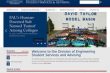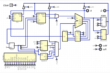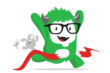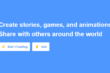Arduino Blink-Herausforderung
Gesponserte Lektion von KEYSIGHT Technologies

In dieser Lektion wird untersucht, wie Computer- und Softwareingenieure arbeiten, um die Herausforderungen einer Gesellschaft zu lösen, wie beispielsweise die Bereitstellung von Systemen zum automatischen Ein- und Ausschalten von Lichtern. Die Schüler arbeiten in Teams, um ein Arduino-Board so einzurichten und zu programmieren, dass es „blinkt“ (dh ein Licht in einem 5-Sekunden-Ein- und 2-Sekunden-Aus-Intervall ein- und ausschaltet).
- Erfahren Sie mehr über technisches Design und Redesign.
- Erfahren Sie mehr über Schaltungen, Computer und Softwarecodierung.
- Erfahren Sie, wie Engineering dazu beitragen kann, die Herausforderungen der Gesellschaft zu lösen.
- Erfahren Sie mehr über Teamwork und Problemlösung.
Altersstufen: 14. - 18
Baumaterialien (für jedes Team)

Benötigtes Material
- Arduino Starterkit (kann einzeln oder als Starterkit erworben werden)
- Arduino Uno
- 3 'USB-Kabel
- Lötfreies Steckbrett
- 65 Überbrückungsdrähte
- Steckbretthalter
- Arduino Starter Kit gekauft über amazon.com oder https://www.arduino.cc
- Anschluss
- LED-Lampen
- Ventilator
- Isolatoren
- Steckbrett (optional)
Testmaterialien
Verwenden Sie zum Testen das programmierte Arduino-Board und die LED-Lampen. Im Abschnitt „Testen von Materialien und Prozess“ finden Sie ein schrittweises Arduino-Setup-Tutorial.

Materialien
- Verwenden Sie das programmierte Arduino-Board und die LED-Lampen zum Testen
Prozess
Schritt-für-Schritt-Anleitung zur Arduino-Einrichtung (für Windows)
Dieses Tutorial erklärt, wie Sie Ihr Arduino-Board an den Computer anschließen und Ihre erste Skizze hochladen. Dies wird von Arduino bereitgestellt und ist online verfügbar http://arduino.cc/en/Guide/HomePage. Diese Anweisungen gelten für die Windows-Umgebung, aber Arduino funktioniert unter Mac OS X und Linux und die Website bietet Schritt-für-Schritt-Anleitungen für alle Betriebssysteme.
- Holen Sie sich ein Arduino-Board und ein USB-Kabel: In diesem Tutorial gehen wir davon aus, dass Sie ein Arduino Uno, Arduino Duemilanove, Nano oder Diecimila verwenden. Wenn Sie ein anderes Board haben, besuchen Sie http://arduino.cc/en/Guide/HomePage und lesen Sie die entsprechende Seite für dieses Produkt im Leitfaden für die ersten Schritte. Außerdem benötigen Sie ein Standard-USB-Kabel (A-Stecker auf B-Stecker), wie Sie es beispielsweise an einen USB-Drucker anschließen würden. (Für den Arduino Nano benötigen Sie stattdessen ein A-zu-Mini-B-Kabel.) (Hinweis: TryEngineering.org empfiehlt den Kauf von Kits über Amazon oder andere Einzelhändler, die bereits mit Steckbrettern, Lichtern, Kabeln oder anderen Teilen geliefert werden, die Sie möglicherweise Verwenden Sie die Straße, wenn Sie fortgeschrittenere Arduino-Herausforderungen erkunden.)
- Laden Sie die Arduino-Umgebung herunter: Holen Sie sich die neueste Version von der Download-Seite. Wenn der Download abgeschlossen ist, entpacken Sie die heruntergeladene Datei. Achten Sie darauf, die Ordnerstruktur beizubehalten. Doppelklicken Sie auf den Ordner, um ihn zu öffnen. Darin sollten sich einige Dateien und Unterordner befinden.
- Verbinden Sie die Platine: Arduino Uno, Mega, Duemilanove und Arduino Nano beziehen automatisch Strom entweder über die USB-Verbindung zum Computer oder ein externes Netzteil. Wenn Sie ein Arduino Diecimila verwenden, müssen Sie sicherstellen, dass das Board so konfiguriert ist, dass es Strom über die USB-Verbindung bezieht. Die Stromquelle wird mit einem Jumper ausgewählt, einem kleinen Stück Plastik, das auf zwei der drei Pins zwischen USB- und Strombuchse passt. Überprüfen Sie, ob es sich an den beiden Pins befindet, die dem USB-Anschluss am nächsten sind. Verbinden Sie das Arduino-Board mit dem USB-Kabel mit Ihrem Computer. Die grüne Power-LED (beschriftet mit PWR) sollte leuchten.
- Installieren Sie die Treiber: Treiber für Arduino Uno mit Windows 7, Vista oder XP installieren: Stecken Sie Ihr Board ein und warten Sie, bis Windows mit der Treiberinstallation beginnt. Nach wenigen Augenblicken wird der Prozess trotz aller Bemühungen fehlschlagen. Klicken Sie auf das Startmenü und öffnen Sie die Systemsteuerung. Navigieren Sie in der Systemsteuerung zu System und Sicherheit. Klicken Sie anschließend auf System. Sobald das Systemfenster geöffnet ist, öffnen Sie den Geräte-Manager. Schauen Sie unter Ports (COM & LPT) nach. Sie sollten einen offenen Port namens "Arduino UNO (COMxx)" sehen. Klicken Sie mit der rechten Maustaste auf den Port „Arduino UNO (COmxx)“ und wählen Sie die Option „Treibersoftware aktualisieren“. Wählen Sie als Nächstes die Option "Auf meinem Computer nach Treibersoftware suchen". Navigieren Sie schließlich zur Treiberdatei von Uno mit dem Namen „ArduinoUNO.inf“, die sich im Ordner „Drivers“ des Arduino-Software-Downloads befindet (nicht im Unterverzeichnis „FTDI USB Drivers“). Wenn Ihre Software die Auswahl einer bestimmten Datei nicht zulässt, wählen Sie einfach den Ordner „Treiber“ und Windows schließt die Treiberinstallation von dort ab. Wenn Sie das Board anschließen, sollte Windows den Treiberinstallationsprozess einleiten (wenn Sie den Computer noch nicht mit einem Arduino-Board verwendet haben).
- Starten Sie die Arduino-Anwendung: Doppelklicken Sie auf die Arduino-Anwendung.
- Öffnen Sie das Blink-Beispiel: Öffnen Sie die Beispielskizze für LED-Blinken: Datei > Beispiele > 1.Grundlagen > Blinken.
- Wählen Sie Ihr Board aus: Sie müssen den Eintrag im Menü Tools > Board auswählen, der dem von Ihnen verwendeten Arduino-Typ entspricht.
- Wählen Sie Ihren seriellen Port aus: Wählen Sie das serielle Gerät des Arduino-Boards aus dem Tools | Menü „Serieller Port“. Dies ist wahrscheinlich COM3 oder höher (COM1 und COM2 sind normalerweise für serielle Hardware-Ports reserviert). Um dies herauszufinden, können Sie Ihr Arduino-Board trennen und das Menü erneut öffnen. Der Eintrag, der verschwindet, sollte das Arduino-Board sein. Schließen Sie das Board wieder an und wählen Sie diesen seriellen Port aus.
- Laden Sie das Programm hoch: Klicken Sie nun einfach auf die Schaltfläche „Hochladen“ in der Umgebung, die wie ein nach rechts zeigender Pfeil aussehen kann. Warten Sie einige Sekunden – Sie sollten die RX- und TX-LEDs auf der Platine blinken sehen. Wenn das Hochladen erfolgreich war, wird die Meldung „Hochladen fertig“ angezeigt. wird in der Statusleiste angezeigt. Einige Sekunden nach Abschluss des Uploads sollte die Pin 13 (L) LED auf der Platine zu blinken beginnen (in Orange). Wenn ja, herzlichen Glückwunsch! Sie haben Arduino zum Laufen gebracht. Hinweis: Einige Inhalte und Bilder auf dieser Seite stammen von Arduino.cc über ihre Arduino-Erste Schritte-Anleitung (http://arduino.cc/en/Guide/HomePage) Der Text der Arduino-Erste Schritte-Anleitung ist unter einer Creative Commons Attribution-ShareAlike 3.0 License lizenziert. Codebeispiele im Leitfaden werden gemeinfrei veröffentlicht.
Design-Herausforderung
Sie sind Teil eines Teams von Ingenieuren, die die Herausforderung haben, Arduino zu verwenden, um ein Licht für 5 Sekunden an- und für 2 Sekunden auszuschalten. Die Anweisungen und der Code auf den Schülerarbeitsblättern helfen Ihnen zu sehen, wie Sie das Arduino so programmieren, dass es für eine Sekunde blinkt ein und eine Sekunde aus.
Eigenschaften
- Das Licht muss in einem Intervall von 5 Sekunden an und 2 Sekunden aus ein- und ausgeschaltet werden.
Einschränkungen
Verwenden Sie nur die bereitgestellten Materialien.
- Teilen Sie die Klasse in Zweierteams auf.
- Verteilen Sie das Arbeitsblatt Arduino Blink Challenge sowie einige Blätter Papier zum Skizzieren von Designs.
- Besprechen Sie die Themen im Abschnitt Hintergrundkonzepte. Erwägen Sie, die Schüler zu fragen, wie die Ampeln für den Verkehr zeitlich umgestellt werden.
- Überprüfen Sie den Konstruktionsprozess, die Konstruktionsherausforderung, die Kriterien, Einschränkungen und Materialien.
- Stellen Sie jedem Team seine Materialien zur Verfügung.
- Erklären Sie, dass die Schüler ihr Arduino Board einrichten und so programmieren müssen, dass es „blinkt“. Das LED-Licht muss sich in einem Intervall von 5 Sekunden an und 2 Sekunden aus ein- und ausschalten.
- Weisen Sie die Schüler an, ihre Arduino Boards einzurichten. Verwenden Sie das schrittweise Arduino-Setup-Tutorial im Abschnitt "Testmaterialien und -prozess".
- Teams programmieren ihre Arduino Boards
- Die Teams testen ihre Arduino-Boards, indem sie demonstrieren, dass das Licht in einem 5-Sekunden-Ein- und 2-Sekunden-Aus-Intervall ein- und ausgeschaltet wird.
- Besprechen Sie in der Klasse die Reflexionsfragen der Schüler
- Weitere Inhalte zum Thema finden Sie im Abschnitt „Tiefer graben“.
Erweiterungsidee
Fordern Sie die Schüler auf, das Arduino im SOS-Muster blinken zu lassen ... oder lassen Sie sie drei andere Aktivitäten auswählen (einen Ventilator betreiben, eine Ampel machen usw.).
Studentenreflexion (technisches Notizbuch)
- Welche Herausforderungen hatten Sie, wenn überhaupt, den Arduino so zu programmieren, dass er in 1-Sekunden-Intervallen ein- und ausgeschaltet wird? Wie haben Sie alle Herausforderungen gelöst, auf die Sie gestoßen sind?
- Konnten Sie den Code anpassen, um die Intervalle auf 5 Sekunden an und 2 Sekunden aus zu ändern?
- Glauben Sie, dass diese Aktivität im Team lohnender war, oder hätten Sie es vorgezogen, allein daran zu arbeiten? Wieso den?
- Was haltet ihr vom Arduino? War es für Sie und Ihr Team eine gute Möglichkeit, grundlegende Computerprogrammierung zu erlernen?
- Wie kompliziert oder anders wäre Ihrer Meinung nach Code, um einem Mobiltelefon Anweisungen zum Abspielen eines bestimmten Klingeltons zu geben?
- Glauben Sie, dass Bremslichter Computerprogrammierung verwenden, um ein Muster für Lichtwechsel an Kreuzungen bereitzustellen? Wie wurden Ihrer Meinung nach Ampeln vor der Computertechnologie koordiniert?
Zeitänderung
Der Unterricht kann für ältere Schüler in nur 1 Unterrichtsstunde durchgeführt werden. Um den Schülern zu helfen, sich nicht gehetzt zu fühlen, und um den Erfolg der Schüler sicherzustellen (insbesondere für jüngere Schüler), teilen Sie die Lektion in zwei Abschnitte auf, damit die Schüler mehr Zeit für Brainstorming, Testideen und die Fertigstellung ihres Designs haben. Führen Sie die Tests und Nachbesprechungen in der nächsten Unterrichtsstunde durch.
Erweiterte Arduino-Anwendungen?

Jenseits von blinkenden Lichtern
Wenn Sie die Arduino Blink Challenge abgeschlossen haben, gibt es viele andere Anwendungen für die Verwendung eines Arduino-Boards, die Sie alleine, im Team, im Klassenzimmer oder in Ihrer Freizeit ausprobieren können. Du findest fortgeschrittene Tutorials auch unter http://arduino.cc/en/Tutorial/HomePage um Ihnen zu zeigen, wie Sie einen Schalter ablesen, ein Potentiometer ablesen, eine LED mit einem Druckknopf steuern, Töne auf mehreren Lautsprechern abspielen, ein LED-Balkendiagramm erstellen, eine Textzeichenfolge senden oder sogar die Werte eines Luftdrucksensors als a . ausgeben Website.
Im Folgenden finden Sie einige Beispielideen, damit Sie sehen können, wie vielseitig Ihre neuen Computerkenntnisse sind!
Kontrollsensoren
Versuchen Sie, einen externen Sensor mit Ihrem Arduino zu steuern. Sie können Luft auf Schadstoffe untersuchen, feststellen, wie hell ein Bereich ist, einen Hochwasseralarm mit einem Wassersensor einrichten oder einen Bewegungsmelder anbringen. Oder ziehen Sie in Betracht, den Arduino zu verwenden, um Sensoren zu steuern, die elektromagnetische Felder messen, Luftproben auf Feuchtigkeitsniveaus messen, die Temperatur messen, feststellen, ob ein Gas in der Luft vorhanden ist, oder Daten von einem Anemometer sammeln, das die Windgeschwindigkeit misst. Sie können sogar einen Barcode-Scanner (der eine Tastatur simuliert) oder eine Tastatur an das Arduino anschließen.
Visuelle und Audioanwendungen
Ihr Arduino kann so eingerichtet werden, dass es ein Kamerasystem verwaltet und die Fotoeinstellungen steuert. Dies ist mit den meisten Geräten möglich, darunter Nikon-, Canon-, Sony-, Minolta-, Olympus- und Pentax-Kameras. Sie können sogar einen Barcode-Scanner (der eine Tastatur simuliert) oder eine Tastatur an den Arduino anschließen.
Motoren und Robotik
Arduino ist ein großartiges Werkzeug zur Steuerung von Motoren und Robotik. Versuchen Sie, Gleichstrommotoren oder Schrittmotoren anzuschließen. Sie können einen hochpräzisen Schrittmotor mit einem Potentiometer mit einem Arduino steuern.
Entwickler-Community
Es gibt eine wachsende Community von Arduino-Anwendungsentwicklern, die Code, Ideen und Beispiele teilen. Zusätzliche Dokumentation wurde von der Arduino-Community im öffentlich bearbeitbaren Playground-Wiki unter . erstellt http://playground.arduino.cc.
Was ist Arduino?
Open-Source-Computing
Arduino ist eine quelloffene Physical-Computing-Plattform, die auf einem einfachen Mikrocontroller-Board und einer Entwicklungsumgebung zum Schreiben von Software für das Board basiert. Arduino kann verwendet werden, um interaktive Objekte zu entwickeln, die Eingaben von einer Vielzahl von Schaltern oder Sensoren entgegennehmen und eine Vielzahl von Lichtern, Motoren und anderen physischen Ausgängen steuern. Arduino-Projekte können einfach sein – wie das Ein- und Ausschalten eines Lichts – oder sehr komplex. Die Platinen können von Hand montiert oder vormontiert gekauft werden; Die Open-Source-Software kann kostenlos heruntergeladen werden. Die Arduino-Software läuft auf Windows-, Macintosh OSX- und Linux-Betriebssystemen.
Computer Programming
Computerprogrammierung (oft als Programmieren oder Codieren abgekürzt) ist der Prozess des Entwerfens, Schreibens, Testens, Debuggens und Pflegens des Quellcodes von Computerprogrammen. Der Code kann in vielen verschiedenen Programmiersprachen geschrieben werden. Programmieren ist im Grunde eine Reihe von Anweisungen, die ein Computer oder ein anderes Gerät verwendet, um eine Aufgabe auszuführen – es kann ein Licht einschalten, eine Tür öffnen oder ein Dokument schreiben.
Arduino-Entwicklungsumgebung
Die Arduino-Entwicklungsumgebung oder -Software enthält einen Texteditor zum Schreiben von Code, einen Nachrichtenbereich, eine Textkonsole, eine Symbolleiste mit Schaltflächen für allgemeine Funktionen und eine Reihe von Menüs. Es verbindet sich mit der Arduino-Hardware, um Programme hochzuladen und mit ihnen zu kommunizieren. Software, die mit Arduino geschrieben wurde, wird als „Skizze“ bezeichnet. Diese Skizzen werden im Texteditor geschrieben. Skizzen werden mit der Dateierweiterung .ino gespeichert. Es gibt Funktionen zum Ausschneiden/Einfügen und zum Suchen/Ersetzen von Text. Der Meldungsbereich gibt Feedback beim Speichern und Exportieren und zeigt auch Fehler an. Die Konsole zeigt die Textausgabe der Arduino-Umgebung einschließlich vollständiger Fehlermeldungen und anderer Informationen an. In der unteren rechten Ecke des Fensters werden das aktuelle Board und die serielle Schnittstelle angezeigt.
Hinweis: Einige Inhalte und Bilder auf dieser Seite stammen von Arduino.cc über die empfohlene Arduino-Anleitung für die ersten Schritte (http://arduino.cc/en/Guide/HomePage). Der Text des Arduino bekommen Gestartete Anleitung ist unter einer Creative Commons Attribution-ShareAlike 3.0 License lizenziert. Codebeispiele im Leitfaden werden gemeinfrei veröffentlicht.
- Arduino: Eine Open-Source-Plattform für physische Computer basierend auf einer einfachen Mikrocontrollerplatine und einer Entwicklungsumgebung zum Schreiben von Software für die Platine.
- Computerprogrammierung (oft abgekürzt als Programmieren oder Codieren): Der Prozess des Entwerfens, Schreibens, Testens, Debuggens und Pflegens des Quellcodes von Computerprogrammen.
- Einschränkungen: Einschränkungen bei Material, Zeit, Teamgröße usw.
- Kriterien: Bedingungen, die das Design erfüllen muss, wie seine Gesamtgröße usw.
- Ingenieure: Erfinder und Problemlöser der Welt. In den Ingenieurwissenschaften werden XNUMX Hauptfachgebiete anerkannt (siehe Infografik).
- Engineering Design Process: Verfahrensingenieure verwenden, um Probleme zu lösen.
- Engineering Habits of Mind (EHM): Sechs einzigartige Denkweisen von Ingenieuren.
- Iteration: Test & Redesign ist eine Iteration. Wiederholen (mehrere Iterationen).
- Prototyp: Ein Arbeitsmodell der zu testenden Lösung.
Internetverbindungen
Literatur-Empfehlungen
- Beginn der Programmierung (ISBN: 978-0672337000)
- Hallo Welt! Computerprogrammierung für Kinder und andere Anfänger (ISBN: 978-1617290923)
- Arduino programmieren Erste Schritte mit Skizzen (ISBN: 978-1259641633)
Aktivität schreiben
Schreiben Sie einen Aufsatz oder einen Absatz, der drei Hauptprodukte oder -systeme auflistet, die überwältigend von der Computerprogrammierung beeinflusst wurden.
Anpassung an Curriculum Frameworks
Hinweis: Die Unterrichtspläne dieser Reihe richten sich nach einem oder mehreren der folgenden Standards:
- US Standards für den naturwissenschaftlichen Unterricht (http://www.nap.edu/catalog.php?record_id=4962)
- Wissenschaftsstandards der nächsten Generation der USA (http://www.nextgenscience.org/)
- Standards der International Technology Education Association für technologische Kompetenz (http://www.iteea.org/TAA/PDFs/xstnd.pdf)
- US National Council of Teachers of Mathematics' Principles and Standards for School Mathematics (http://www.nctm.org/standards/content.aspx?id=16909)
- US Common Core State Standards für Mathematik (http://www.corestandards.org/Math)
- Computer Science Teachers Association K-12 Standards für Informatik (http://csta.acm.org/Curriculum/sub/K12Standards.html)
Nationale Standards für den naturwissenschaftlichen Unterricht Klasse 5-8 (Alter 10-14)
INHALTSSTANDARD A: Wissenschaft als Anfrage
Als Ergebnis von Aktivitäten sollten sich alle Schüler entwickeln
- Fähigkeiten, die für wissenschaftliche Untersuchungen erforderlich sind
INHALTSSTANDARD B: Physikalische Wissenschaft
Als Ergebnis ihrer Aktivitäten sollten alle Schüler ein Verständnis für
- Eigenschaften und Veränderungen von Eigenschaften in Materie
- Energieübertragung
INHALTSSTANDARD E: Wissenschaft und Technologie
Aufgrund der Aktivitäten in den Klassen 5 bis 8 sollten sich alle Schüler entwickeln
- Fähigkeiten des technologischen Designs
- Verständnis für Wissenschaft und Technologie
INHALTSSTANDARD F: Wissenschaft in persönlicher und sozialer Perspektive
Als Ergebnis von Aktivitäten sollten alle Schüler ein Verständnis für entwickeln
- Risiken und Vorteile
- Wissenschaft und Technologie in der Gesellschaft
INHALTSSTANDARD G: Geschichte und Natur der Wissenschaft
Als Ergebnis von Aktivitäten sollten alle Schüler ein Verständnis für entwickeln
- Wissenschaft als menschliches Unterfangen
- Wissenschaftsgeschichte
Nationale Standards für den naturwissenschaftlichen Unterricht Klasse 9-12 (Alter 14-18)
INHALTSSTANDARD A: Wissenschaft als Anfrage
Als Ergebnis von Aktivitäten sollten sich alle Schüler entwickeln
- Fähigkeiten, die für wissenschaftliche Untersuchungen erforderlich sind
INHALTSSTANDARD B: Physikalische Wissenschaft
Als Ergebnis ihrer Aktivitäten sollten alle Schüler ein Verständnis für
- Wechselwirkungen von Energie und Materie
INHALTSSTANDARD E: Wissenschaft und Technologie
Als Ergebnis von Aktivitäten sollten sich alle Schüler entwickeln
- Fähigkeiten des technologischen Designs
- Verständnis für Wissenschaft und Technologie
INHALTSSTANDARD F: Wissenschaft in persönlicher und sozialer Perspektive
Als Ergebnis von Aktivitäten sollten alle Schüler ein Verständnis für entwickeln
- Wissenschaft und Technologie in lokalen, nationalen und globalen Herausforderungen
Nationale Standards für den naturwissenschaftlichen Unterricht Klasse 9-12 (Alter 14-18)
INHALTSSTANDARD G: Geschichte und Natur der Wissenschaft
Als Ergebnis von Aktivitäten sollten alle Schüler ein Verständnis für entwickeln
- Wissenschaft als menschliches Unterfangen
- Historische Perspektiven
Wissenschaftsstandards der nächsten Generation, Klassen 3-5 (Alter 8-11)
Schüler, die Verständnis zeigen, können:
- 4-PS3-4. Wenden Sie wissenschaftliche Ideen an, um ein Gerät zu entwerfen, zu testen und zu verfeinern, das Energie von einer Form in eine andere umwandelt.
Ingenieur-Design
Schüler, die Verständnis zeigen, können:
- 3-5-ETS1-1.Definieren Sie ein einfaches Entwurfsproblem, das einen Bedarf oder einen Wunsch widerspiegelt, das festgelegte Erfolgskriterien und Einschränkungen hinsichtlich Material, Zeit oder Kosten enthält.
- 3-5-ETS1-2. Generieren und vergleichen Sie mehrere mögliche Lösungen für ein Problem, basierend darauf, wie gut jede die Kriterien und Einschränkungen des Problems wahrscheinlich erfüllt.
- 3-5-ETS1-3.Planen und führen Sie faire Tests durch, bei denen Variablen kontrolliert und Fehlerpunkte berücksichtigt werden, um Aspekte eines Modells oder Prototyps zu identifizieren, die verbessert werden können.
Wissenschaftsstandards der nächsten Generation, Klassen 6-8 (Alter 11-14)
Ingenieur-Design
Schüler, die Verständnis zeigen, können:
- MS-ETS1-1 Definieren Sie die Kriterien und Einschränkungen eines Entwurfsproblems mit ausreichender Präzision, um eine erfolgreiche Lösung sicherzustellen, unter Berücksichtigung relevanter wissenschaftlicher Prinzipien und potenzieller Auswirkungen auf Mensch und Natur, die mögliche Lösungen einschränken können.
CSTA K-12 Informatikstandards Klasse 6-9 (Alter 11-15)
Computerdenken:
- 13. Den Begriff der Hierarchie und Abstraktion in der Datenverarbeitung verstehen, einschließlich Hochsprachen, Übersetzung, Befehlssatz und Logikschaltungen.
Zusammenarbeit:
- 1. Wenden Sie Produktivitäts-/Multimedia-Tools und Peripheriegeräte für die Gruppenzusammenarbeit an und unterstützen Sie das Lernen während des gesamten Lehrplans.
- 3. Arbeiten Sie mit Kollegen, Experten und anderen zusammen, indem Sie kollaborative Praktiken wie Pair Programming, die Arbeit in Projektteams und die Teilnahme an aktiven Lernaktivitäten in der Gruppe anwenden.
- 4. Ausstellungsdispositionen, die für die Zusammenarbeit notwendig sind: nützliches Feedback geben, Feedback integrieren, verschiedene Perspektiven verstehen und akzeptieren, Sozialisation.
CSTA K-12 Informatikstandards Klasse 6-9 (Alter 11-15)
Computerpraxis & Programmierung:
- 1. Wählen Sie geeignete Tools und Technologieressourcen aus, um eine Vielzahl von Aufgaben zu erfüllen und Probleme zu lösen.
- 2. Verwenden Sie eine Vielzahl von Multimedia-Tools und Peripheriegeräten, um die persönliche Produktivität und das Lernen während des gesamten Lehrplans zu unterstützen.
- 5. Implementieren von Problemlösungen unter Verwendung einer Programmiersprache, einschließlich: Schleifenverhalten, bedingte Anweisungen, Logik, Ausdrücke, Variablen und Funktionen.
- 8. Demonstrieren Sie Dispositionen, die für offene Problemlösungen und Programmierung zugänglich sind (zB Komfort mit Komplexität, Beharrlichkeit, Brainstorming, Anpassungsfähigkeit, Geduld, Neigung zum Basteln, Kreativität, Herausforderung annehmen).
- 9. Sammeln und analysieren Sie Daten, die von mehreren Durchläufen eines Computerprogramms ausgegeben werden.
Computer & Kommunikationsgeräte:
- 1. Erkennen Sie, dass Computer Geräte sind, die Programme ausführen.
- 3. Demonstrieren Sie ein Verständnis der Beziehung zwischen Hardware und Software.
CSTA K-12 Informatikstandards Klasse 9-10 (Alter 14-16)
Computerdenken:
- 2. Beschreiben Sie einen Softwareentwicklungsprozess zur Lösung von Softwareproblemen (zB Design, Codierung, Test, Verifikation).
Zusammenarbeit:
- 1. Arbeiten Sie in einem Team, um ein Software-Artefakt zu entwerfen und zu entwickeln.
- 4. Identifizieren Sie, wie die Zusammenarbeit das Design und die Entwicklung von Softwareprodukten beeinflusst.
Computerpraxis & Programmierung:
- 3. Verwenden Sie verschiedene Debug- und Testmethoden, um die Korrektheit des Programms sicherzustellen (z. B. Testfälle, Unit-Tests, White-Box, Black-Box, Integrationstest)
- 4. Wenden Sie Analyse-, Entwurfs- und Implementierungstechniken an, um Probleme zu lösen (z. B. verwenden Sie ein oder mehrere Software-Lebenszyklusmodelle).
- 8. Erklären Sie den Programmausführungsprozess.
Computer & Kommunikationsgeräte:
- 4. Vergleichen Sie verschiedene Eingabe- und Ausgabeformen.
CSTA K-12 Informatikstandards Klasse 10-12 (Alter 16-18)
Zusammenarbeit:
- 3. Bewerten Sie Programme, die von anderen geschrieben wurden, auf Lesbarkeit und Benutzerfreundlichkeit.
Standards für technologische Kompetenz - alle Altersgruppen
Die Natur der Technologie
- Standard 3: Die Studierenden entwickeln ein Verständnis für die Beziehungen zwischen Technologien und die Zusammenhänge zwischen Technologie und anderen Studienbereichen.
Technologie und Gesellschaft
- Standard 4: Die Studierenden entwickeln ein Verständnis für die kulturellen, sozialen, wirtschaftlichen und politischen Auswirkungen der Technologie.
- Standard 6: Die Studierenden entwickeln ein Verständnis für die Rolle der Gesellschaft bei der Entwicklung und Nutzung von Technologie.
- Standard 7: Die Studierenden entwickeln ein Verständnis für den Einfluss der Technologie auf die Geschichte.
Design
- Standard 8: Die Schüler entwickeln ein Verständnis für die Eigenschaften von Design.
- Standard 9: Die Studierenden entwickeln ein Verständnis für Ingenieurdesign.
- Standard 10: Die Studierenden entwickeln ein Verständnis für die Rolle von Fehlerbehebung, Forschung und Entwicklung, Erfindung und Innovation sowie Experimentieren bei der Problemlösung.
Fähigkeiten für eine technologische Welt
- Standard 11: Die Studierenden entwickeln Fähigkeiten zur Anwendung des Designprozesses.
- Standard 12: Die Studierenden entwickeln Fähigkeiten zur Nutzung und Wartung von technologischen Produkten und Systemen.
- Standard 13: Die Schüler entwickeln Fähigkeiten zur Bewertung der Auswirkungen von Produkten und Systemen.
Die gestaltete Welt
- Standard 17: Die Studierenden entwickeln ein Verständnis für Informations- und Kommunikationstechnologien und können diese auswählen und nutzen.
Engineering Teamwork und Planung
Sie sind Teil eines Teams von Ingenieuren, die die Herausforderung haben, Arduino zu verwenden, um ein Licht für 5 Sekunden an- und für 2 Sekunden auszuschalten. Die Anweisungen und der Code unten helfen Ihnen zu sehen, wie Sie das Arduino so programmieren, dass es für eine Sekunde an und eine blinkt zweite aus.
Forschungsphase
Lesen Sie die Materialien, die Ihnen Ihr Lehrer zur Verfügung gestellt hat. Wenn Sie vor der Aktivität Zugang zum Internet haben, erkunden Sie die Arduino-Website und machen Sie sich mit der Logik des Programmiercodes vertraut.
Aufbau der Schaltung
Um die Schaltung aufzubauen, schließen Sie einen 220-Ohm-Widerstand an Pin 13 an. Befestigen Sie dann das lange Bein einer LED (das positive Bein, die Anode genannt) am Widerstand. Befestigen Sie das kurze Bein (das negative Bein, die sogenannte Kathode) an Masse. Schließen Sie dann Ihr Arduino-Board an Ihren Computer an, starten Sie das Arduino-Programm und geben Sie den folgenden Code ein. Hinweis: Die meisten Arduino-Boards haben bereits eine LED an Pin 13 auf der Platine selbst angebracht. Wenn Sie dieses Beispiel ohne angeschlossene Hardware ausführen, sollte diese LED blinken.
Sie können Ihr Blinklicht auch mit einem Steckbrett wie im obigen Bild einrichten. In diesem Fall verwenden Sie die Anschlüsse, um das Arduino mit dem Steckbrett zu verbinden und eine vollständige Schaltung zu erstellen, indem Sie einen anderen Anschluss zu Arduino zurückführen. Sie müssten auch ein separates Licht auf dem Steckbrett einbauen. Sie können diese Lektion so oder so machen … mit oder ohne Steckbrett – es hängt nur davon ab, welche Materialien Sie Ihnen zur Verfügung gestellt haben und ob Ihr Team Erfahrungen mit dem Steckbrett sammeln möchte.
Hinweis: Einige Inhalte und Bilder auf dieser Seite stammen von Arduino.cc über ihre Arduino-Erste Schritte-Anleitung (http://arduino.cc/en/Guide/HomePage)
schematisch
Diese Abbildung oder dieses Schema zeigt, wie die Schaltung für das Licht im Arduino funktioniert.
 Code
Code
Im folgenden Programm initialisieren Sie zunächst Pin 13 als Ausgangspin mit der Leitung
PinMode (13, OUTPUT);
In der Hauptschleife schalten Sie die LED mit der Zeile ein:
digitalWrite (13, HIGH);
Dies liefert 5 Volt an Pin 13. Dadurch entsteht eine Spannungsdifferenz zwischen den Pins der LED und leuchtet sie auf. Dann schaltest du es mit der Zeile aus:
digitalWrite (13, LOW);
Das nimmt Pin 13 wieder auf 0 Volt und schaltet die LED aus. Zwischen dem Ein- und Ausschalten möchten Sie, dass eine Person genügend Zeit hat, um die Änderung zu sehen, daher weisen die Befehle delay() den Arduino an, 1000 Millisekunden oder eine Sekunde lang nichts zu tun. Wenn Sie den Befehl delay() verwenden, passiert für diese Zeit nichts anderes.
/*
Blinken
Schaltet eine LED eine Sekunde lang ein und dann wiederholt eine Sekunde lang aus.
Dieser Beispielcode ist gemeinfrei.
*/
// Bei den meisten Arduino-Boards ist an Pin 13 eine LED angeschlossen.
// gib ihm einen Namen:
int geführt = 13;
// die Setup-Routine wird einmal ausgeführt, wenn Sie Reset drücken:
ungültig Setup() {
// Initialisieren Sie den digitalen Pin als Ausgang.
PIN-Modus(LED, AUSGABE);
}
// die Schleifenroutine läuft immer und immer wieder:
ungültig Schleife() {
digitalWrite(LED, HOCH); // schalte die LED ein (HIGH ist der Spannungspegel)
verzögern(1000); // warte kurz
digitalWrite(LED, LOW); // schalten Sie die LED aus, indem Sie die Spannung LOW machen
verzögern(1000); // warte kurz
}
Betrachtung
Vervollständigen Sie die folgenden Reflexionsfragen:
1) Welche Herausforderungen hatten Sie, wenn überhaupt, den Arduino so zu programmieren, dass er in 1-Sekunden-Intervallen ein- und ausgeschaltet wird? Wie haben Sie alle Herausforderungen gelöst, auf die Sie gestoßen sind?
2) Konnten Sie den Code anpassen, um die Intervalle auf 5 Sekunden an und 2 Sekunden aus zu ändern?
3) Glauben Sie, dass diese Aktivität im Team lohnender war, oder hätten Sie es vorgezogen, allein daran zu arbeiten? Wieso den?
4) Was denkst du über das Arduino? War es für Sie und Ihr Team eine gute Möglichkeit, grundlegende Computerprogrammierung zu erlernen?
5) Wie kompliziert oder anders denkst du wäre Code, um einem Mobiltelefon Anweisungen zum Abspielen eines bestimmten Klingeltons zu geben?
6) Glauben Sie, dass Ampeln Computerprogrammierung verwenden, um ein Muster für Lichtwechsel an Kreuzungen bereitzustellen? Wie wurden Ihrer Meinung nach Ampeln vor der Computertechnologie koordiniert?





 Informationstechnik
Informationstechnik